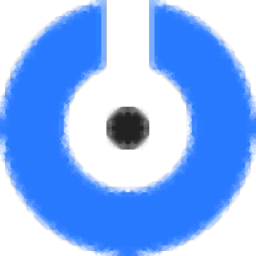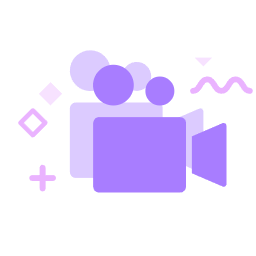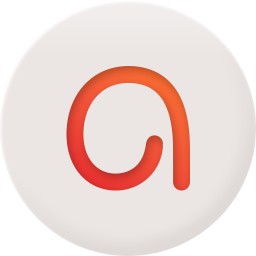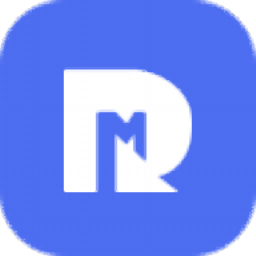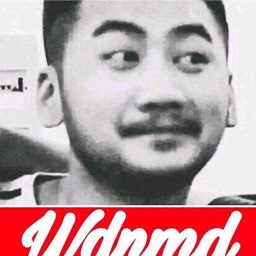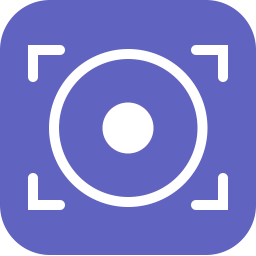
AnyMP4 Screen Recorder(录屏软件)
v1.3.62大小:39.6 MB更新:2024/09/21
类别:媒体其它系统:WinAll
分类分类
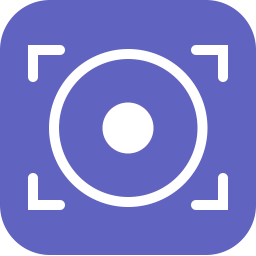
大小:39.6 MB更新:2024/09/21
类别:媒体其它系统:WinAll
AnyMP4 Screen Recorder提供视频录制功能,可以在软件界面快速录制自己需要的视频画面,软件界面显示视频录制、摄像头录制、音频录制等功能,您可以随意启动一种功能使用,方便获取电脑上的各种视频资源,例如可以在全屏模式下录制电脑上播放的电视、电影资源,可以在窗口模式下录制网页的视频,录制办公软件的操作画面,可选录制方案很多,适合经常在电脑录制视频的用户使用,录制完毕的视频还可以剪切,需要就可以下载使用!
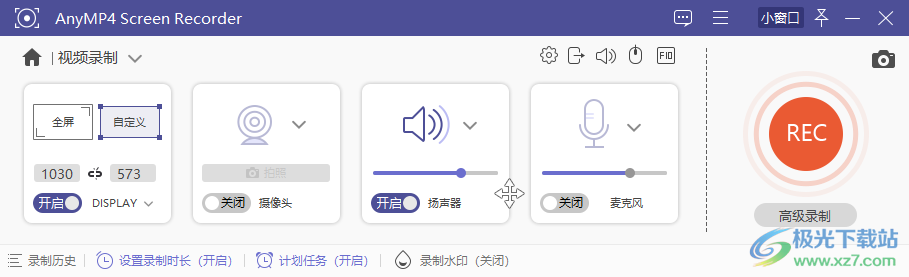 录屏软件)" />
录屏软件)" />
1、AnyMP4 Screen Recorder让用户可以在电脑桌面上自由录制视频资源
2、可以通过这款软件设置任意区域录制,可以获取高清的视频画面
3、您可以直接进入全屏模式录制视频,可以通过快捷键控制结束录制
4、支持区域设置功能,可以手动选择窗口,选择屏幕区域录制视频
5、支持鼠标设置功能,进入设置界面调整是否在录制过程显示鼠标
6、音频设备也是可以在软件调整的,随时在录像的过程开启和关闭声音功能
7、支持时长录制,设置在AnyMP4 Screen Recorder软件自动录制一个小时,录制三十分钟
8、支持自动计划设置功能,允许在AnyMP4 Screen Recorder软件设置定时开始,定时结束的计划
9、简单的水印管理功能,预先在软件配置水印,录制的时候就可以附加水印到视频
1、AnyMP4 Screen Recorder操作简单,轻松在软件查看录制历史
2、可以在历史界面查看全部视频文件,可以打开输出地址
3、简单的剪辑功能,录制完毕的视频直接删除不需要的部分
4、开始录制都会显示三秒钟的倒计时,并且会提示快捷键功能
5、启动麦克风功能就可以将说话的声音记录,还可以设置麦克风降噪、麦克风增强
6、教学类型的视频录制可以启动鼠标功能,可以设置鼠标点击的颜色
7、也支持截图功能,通过Ctrl+Alt+C就可以在录制过程截图
1、将AnyMP4 Screen Recorder直接安装到电脑,点击下一步
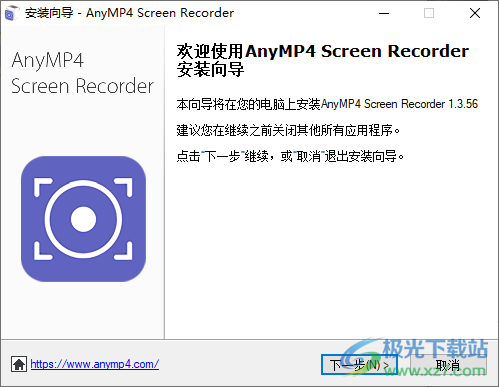
2、设置软件的安装地址C:Program Files (x86)AnyMP4 StudioAnyMP4 Screen Recorder
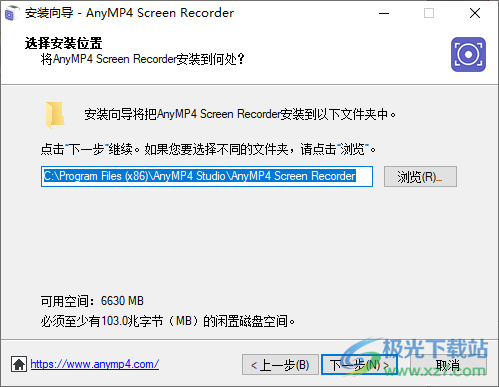
3、将补丁winmm.dll、PYG64.dll复制到安装地址保存
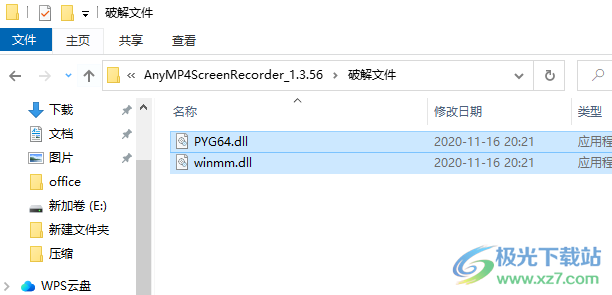
4、打开软件就可以正常使用,可以点击自定义按钮选择录制区域
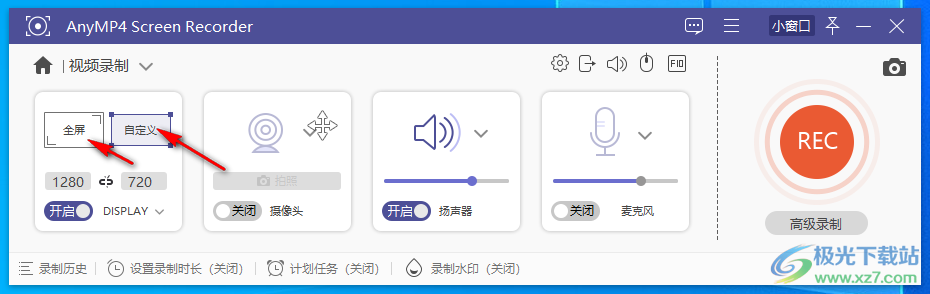
5、支持1920x1080(1080p)、1280x720(720p)、854x480(480p)
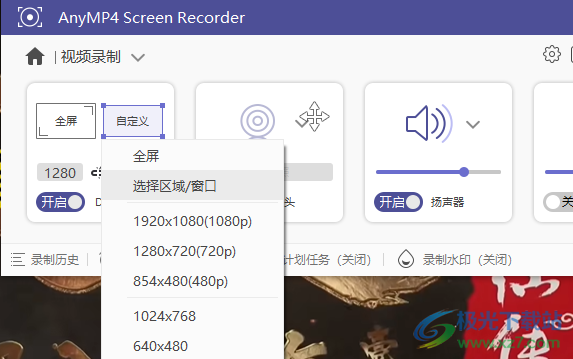
6、点击选择区域功能就可以使用鼠标在电脑桌面划取一个视频录制的区域,点击REC开始录制
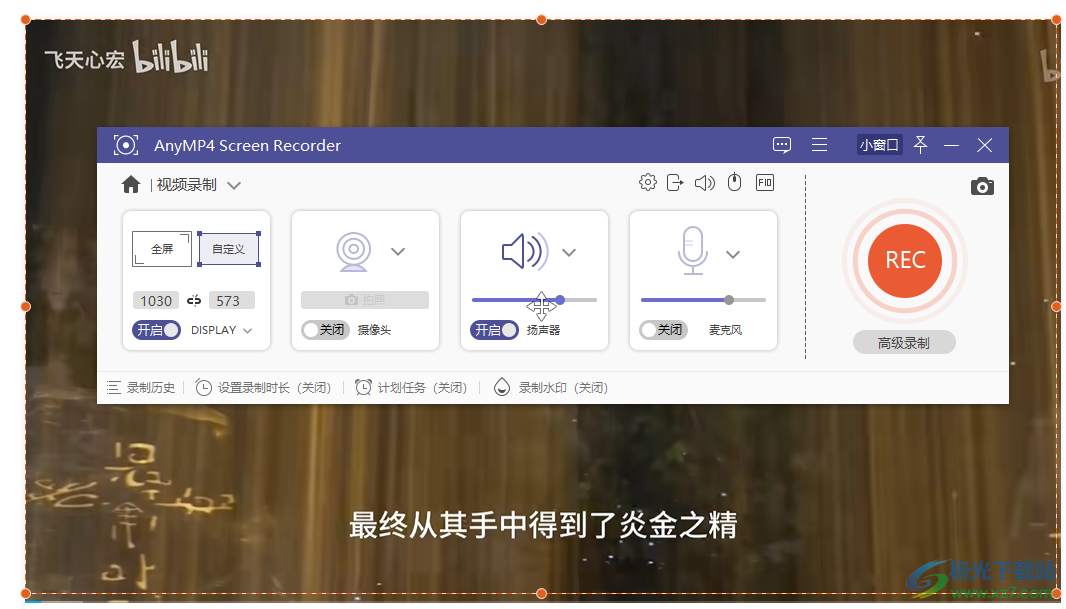
7、录制完毕会弹出视频剪辑界面,可以直接点击保存按钮,也可以设置剪切视频的时间段
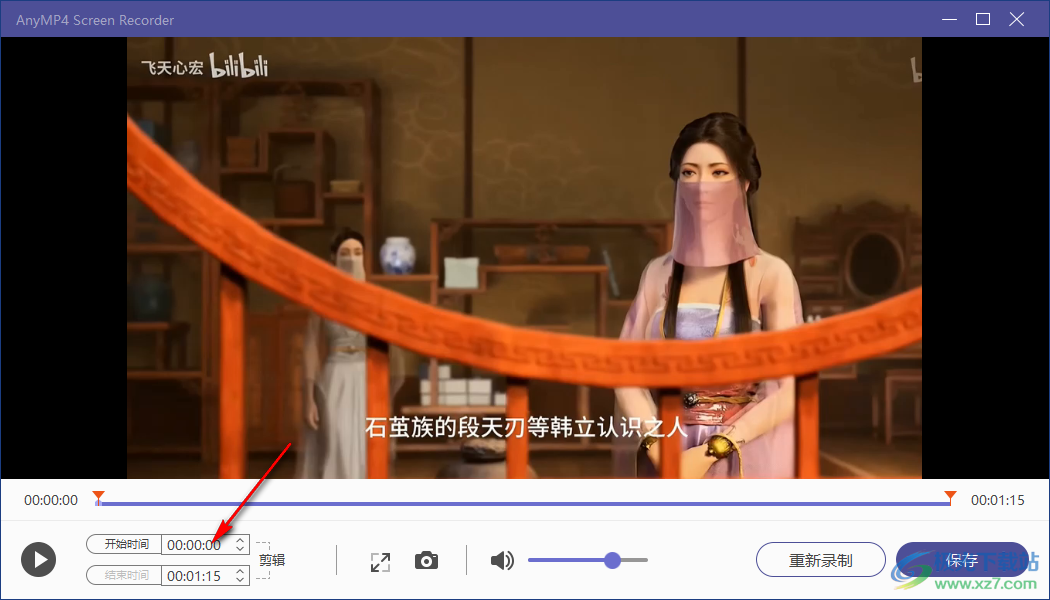
8、点击保存弹出地址设置界面,可以选择文件夹保存当前的视频
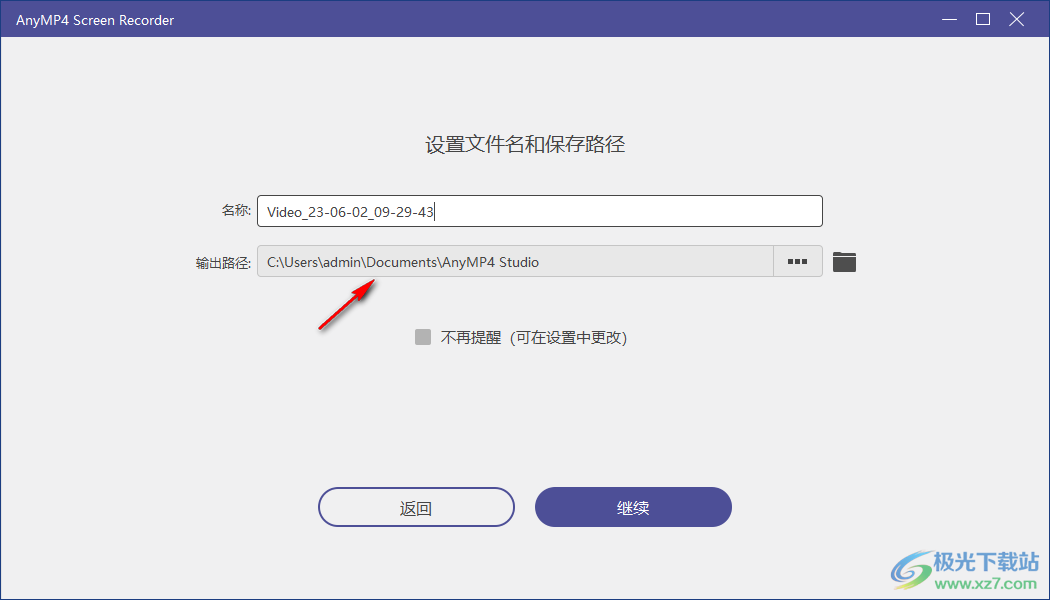
9、可以选择再次录制,也可以直接点击右上角的“×”按钮关闭界面
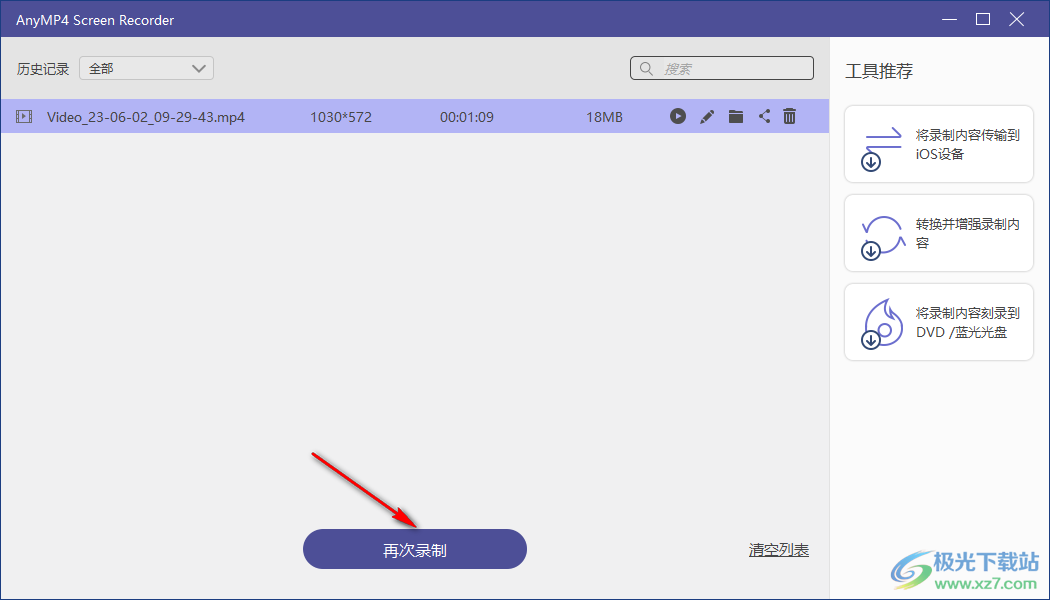
10、软件底部显示录制历史,录制过的视频都可以在界面显示
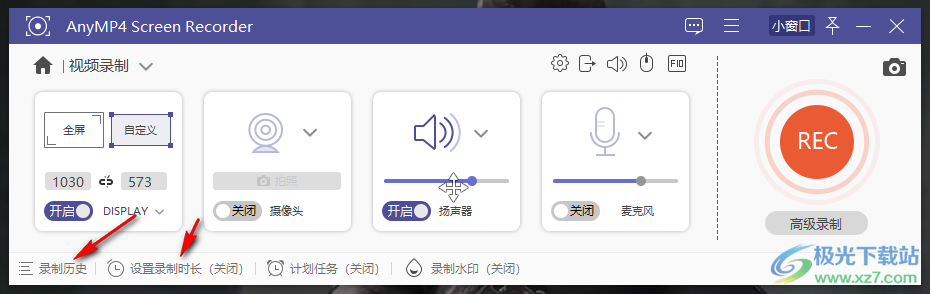
11、设置录制时长,例如设置录制30分钟以后自动停止
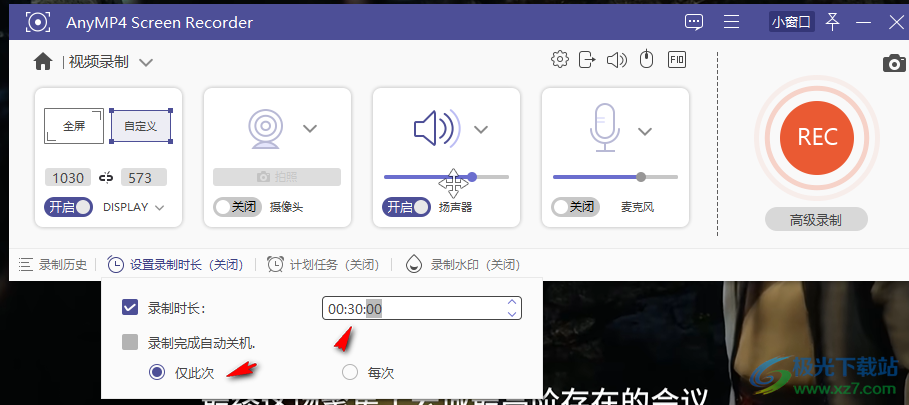
12、计划任务设置界面,在软件设置自动开始的时间,设置自动停止的时间,随后返回软件界面选择录制的区域
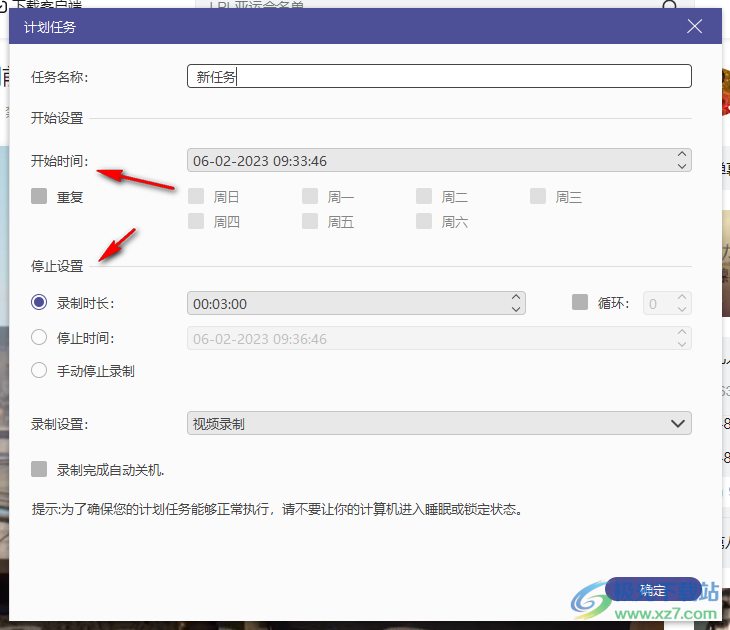
13、水印设置,在软件界面编辑图片水印、编辑文本水印
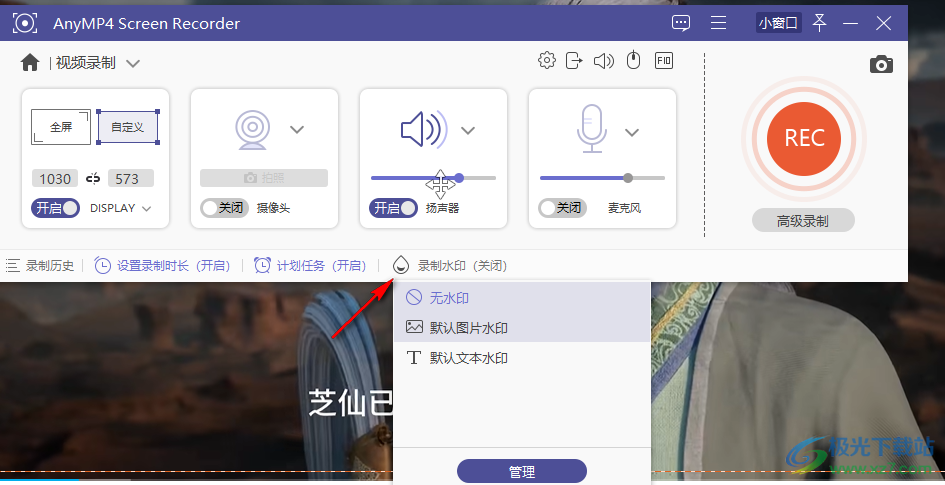
14、快捷键
选择相应输入框,在键盘上输入要使用的快捷键,我们将自动录入
开始/停止录制:Ctrl+Alt+R
暂停继续录制:Ctrl+Alt+S
截图:Ctrl+Alt+C
打开/关闭摄像头:Ctrl+Alt+W
显示/隐藏录制面板:Ctrl+Alt+H
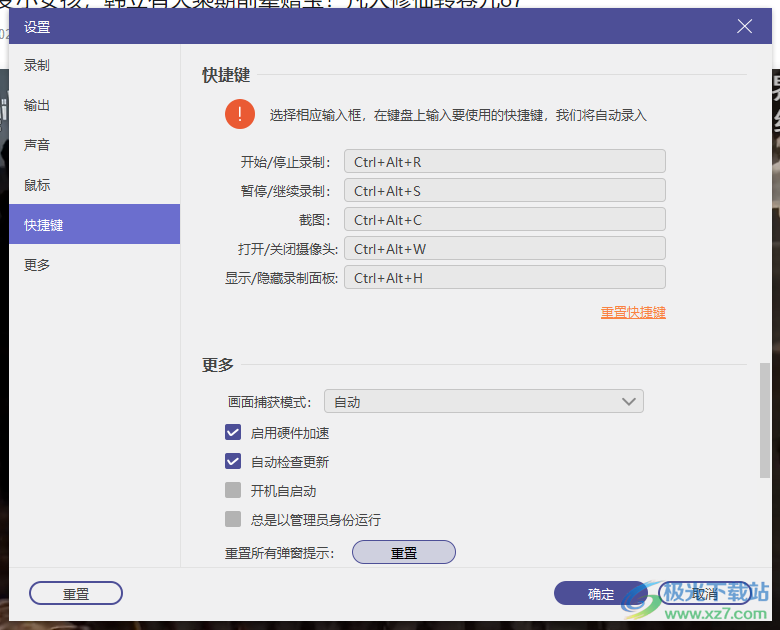
15、声音设置界面,鼠标设置界面,自己调整吧
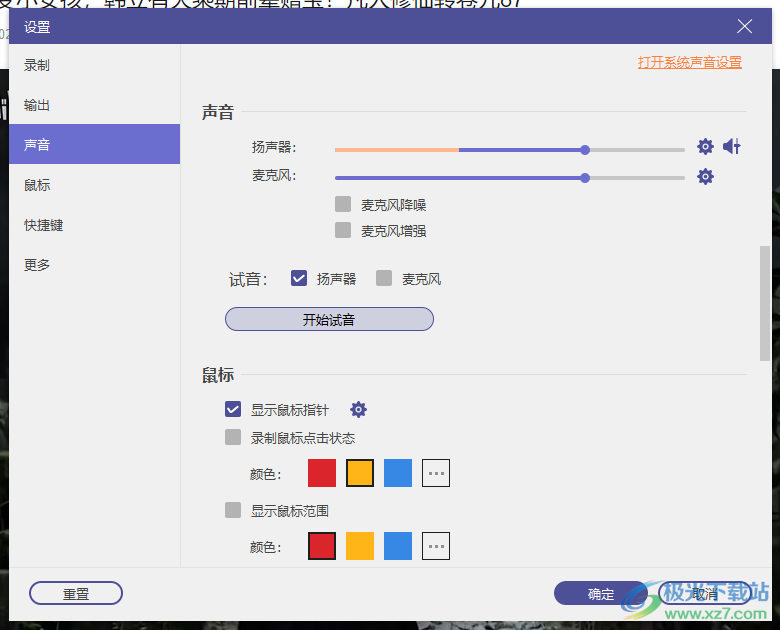
16、保存地址设置界面,可以在这里设置输出的文件夹,设置截图的格式,设置视频格式
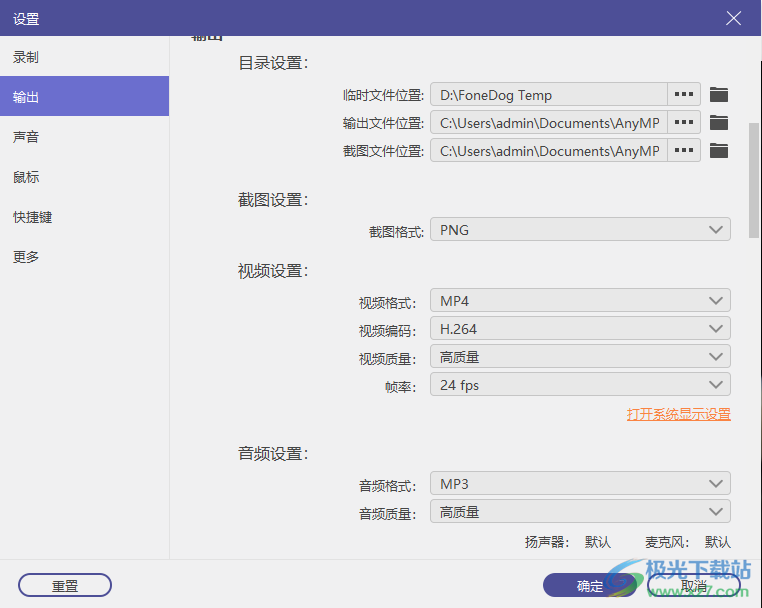
17、录制设置
启用录制倒计时
开启录制声音提示
录制时显示录制区域边框
录制时隐藏录制面板
允许在录制过程中移动录制区域
录制时隐藏桌面图标
录制时隐藏系统任务栏
截图时隐藏主界面
录制完成时自动打开预览窗口和历史记录界面
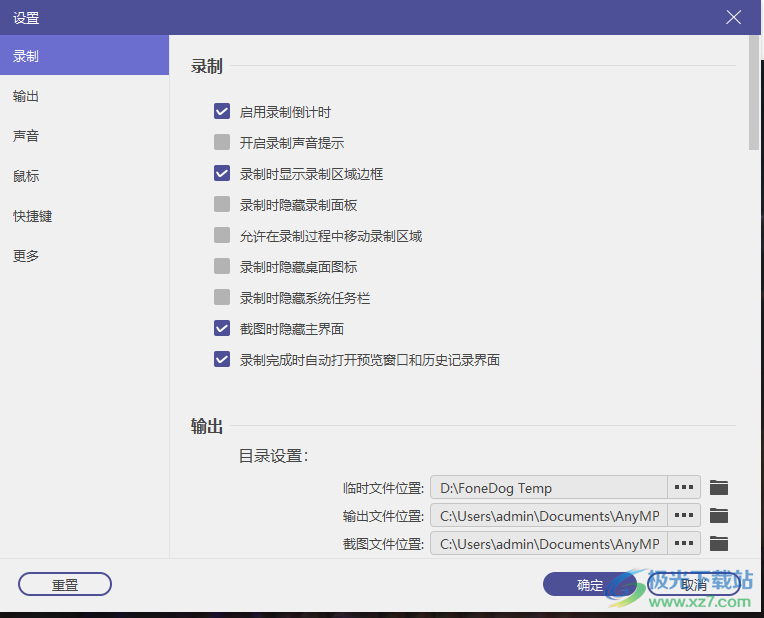
80经典老歌500首怀旧歌曲媒体其它7.41 GB大全版
详情easymp network projection中文版媒体其它15.72 MBv2.86 官方版
详情mxplayer armv8 neon解码器媒体其它24.00 MBv1.25.0 最新版
详情第八套广播体操音乐高清mp3媒体其它3.70 MB免费版
详情Kommander T1(多媒体播控软件)媒体其它241 MBv7.0.15.37711 官方最新版
详情LAV Filters媒体其它14.9 MB0.79.2
详情70后经典老歌歌曲大全媒体其它2.00 GB合集版
详情potplayer64bit媒体其它37.2 MB1.7.22259.0
详情咩播直播软件媒体其它159 MBv0.13.106 官方版
详情校园铃声mp3(学校铃声音乐)媒体其它33.53 MB打包33M合集包
详情eac3 mxplayer解码包媒体其它5.70 MBv1.25.0 最新版
详情抖音直播录制工具最新版2023媒体其它89.7 MBv2.10 绿色免费版
详情VUP(虚拟偶像直播工具)媒体其它599 MBv1.6.13 官方版
详情美团主播助手(直播助手)媒体其它313 MBv2.9.1
详情KilaKila直播助手媒体其它141 MBv2.4.27.1
详情百度直播伴侣媒体其它284 MBv2.30.0
详情SplitCam(网络摄像软件)媒体其它369 MBv10.6.53 官方版
详情Video Comparison Player(视频对比播放器)媒体其它85.2 MBv2.0.0 最新免费版
详情realguitar媒体其它1.30 GBv5.0.1.7367
详情大麦网电脑版媒体其它55.18 MBv8.3.4 官方版
详情贝瓦儿歌大全100首mp3媒体其它101.00 MB免费版
详情qq朗读器最新版媒体其它5.00 MBv3.0 官方版
详情花椒直播助手媒体其它233.83 MBv2.3.5
详情卢本伟最全语音包媒体其它27.00 MBmp3格式
详情Fan直播伴侣pc媒体其它213 MBv2.11.4 官方电脑版
详情Syntheyes Pro(视频摄像机跟踪反求合成软件)媒体其它156 MBv2304
详情直播复盘录制工具媒体其它86.4 MBv1.0.9 免费版
详情舞霸王跳舞毯歌曲全集打包媒体其它76.42 MBmp3格式
详情爱剪辑动景特效素材媒体其它281.00 MB完整版
详情ActivePresenter Pro Edition 64位中文免费版媒体其它82.4 MBv9.0.0
详情96编辑宝媒体其它59.1 MBv3.0.2 最新版
详情融媒宝媒体其它16.9 MBv2.1.0.7356 官方版
详情Quote Hunt(影片台词搜索库)媒体其它85.4 MBv2.2.3 官方版
详情轻录播媒体其它49.9 MBv1.0.2.540 官方版
详情奇遇VR串流软件媒体其它17.7 MBv1.0.15 官方版
详情客所思辅助音效工具媒体其它20.06 MBv1.20 官方版
详情518超市播音系统正式版媒体其它66.00 MBv6.2 最新版
详情神笔电脑书法大师官方版媒体其它352.82 MBv2.0 完整版
详情csgo茄子语音包mp3素材合集媒体其它3.30 MB完整版
详情珍珠2010灯控台模拟器媒体其它23.60 MB免费版
详情点击查看更多
lrc歌词编辑软件媒体其它3.65 MBv2.9.2 最新版
详情咩播直播软件媒体其它159 MBv0.13.106 官方版
详情80经典老歌500首怀旧歌曲媒体其它7.41 GB大全版
详情batch mp3cutter电脑版媒体其它824.00 KBv1.20 pc版
详情70后经典老歌歌曲大全媒体其它2.00 GB合集版
详情千千静听win8版媒体其它50.36 MBv12.0.4 电脑最新版
详情easymp network projection中文版媒体其它15.72 MBv2.86 官方版
详情大麦网电脑版媒体其它55.18 MBv8.3.4 官方版
详情第八套广播体操音乐高清mp3媒体其它3.70 MB免费版
详情校园铃声mp3(学校铃声音乐)媒体其它33.53 MB打包33M合集包
详情点击查看更多
千千静听win8版媒体其它50.36 MBv12.0.4 电脑最新版
详情语音合成工具(tts)媒体其它2.51 MBpc版
详情qq朗读器最新版媒体其它5.00 MBv3.0 官方版
详情earmaster pro(练耳大师专业版)中文特别版媒体其它140.00 MBv7.2 免费版
详情A站虚拟直播软件(ARLiveForAcfunLive)媒体其它125.00 MBv0.3.3 最新版
详情realguitar媒体其它1.30 GBv5.0.1.7367
详情屏幕录像专家2022最新版媒体其它17.30 MBv2021.06.28 共享版
详情lrc歌词编辑软件媒体其它3.65 MBv2.9.2 最新版
详情batch mp3cutter电脑版媒体其它824.00 KBv1.20 pc版
详情全景视频电脑软件媒体其它63.50 MB官方版
详情微信8.0状态视频素材合集媒体其它20.00 MB完整版
详情蓝蚁音效媒体其它34.00 MBv3.0 正版
详情客所思辅助音效工具媒体其它20.06 MBv1.20 官方版
详情518超市播音系统正式版媒体其它66.00 MBv6.2 最新版
详情zaker pc版媒体其它29.68 MBv8.6.5 电脑版
详情腾讯新闻电脑版媒体其它28.13 MBv6.3.90 官方版
详情新浪新闻电脑客户端媒体其它26.70 MBv7.5.0 电脑版
详情大麦网电脑版媒体其它55.18 MBv8.3.4 官方版
详情70后经典老歌歌曲大全媒体其它2.00 GB合集版
详情80经典老歌500首怀旧歌曲媒体其它7.41 GB大全版
详情大鱼海棠歌曲完整版媒体其它13.00 MB含片头/片尾/插曲
详情webcam utility beta版媒体其它52.87 MBv1.0.1 电脑版
详情电脑远程投影仪媒体其它41.50 MBv1.0 免费版
详情花椒直播助手媒体其它233.83 MBv2.3.5
详情第八套广播体操音乐高清mp3媒体其它3.70 MB免费版
详情校园铃声mp3(学校铃声音乐)媒体其它33.53 MB打包33M合集包
详情莫扎特胎教音乐合集媒体其它31.30 MB完整版
详情爱奇艺直播伴侣电脑版媒体其它54.00 MBv6.3.0.2775 最新官方版
详情mxplayer armv8 neon解码器媒体其它24.00 MBv1.25.0 最新版
详情eac3 mxplayer解码包媒体其它5.70 MBv1.25.0 最新版
详情酷狗歌词krc转lrc转换器媒体其它1.00 MBv1.0 免费版
详情舞霸王跳舞毯歌曲全集打包媒体其它76.42 MBmp3格式
详情easymp network projection中文版媒体其它15.72 MBv2.86 官方版
详情test tone generator电脑版媒体其它967.00 KBv4.32 官方版
详情神笔电脑书法大师官方版媒体其它352.82 MBv2.0 完整版
详情贝瓦儿歌大全100首mp3媒体其它101.00 MB免费版
详情picvideo解码器最新版媒体其它10.98 MBv4.0 官方版
详情爱剪辑动景特效素材媒体其它281.00 MB完整版
详情audiojungle超大音乐素材资源包媒体其它300.00 MB免费版
详情卢本伟最全语音包媒体其它27.00 MBmp3格式
详情点击查看更多